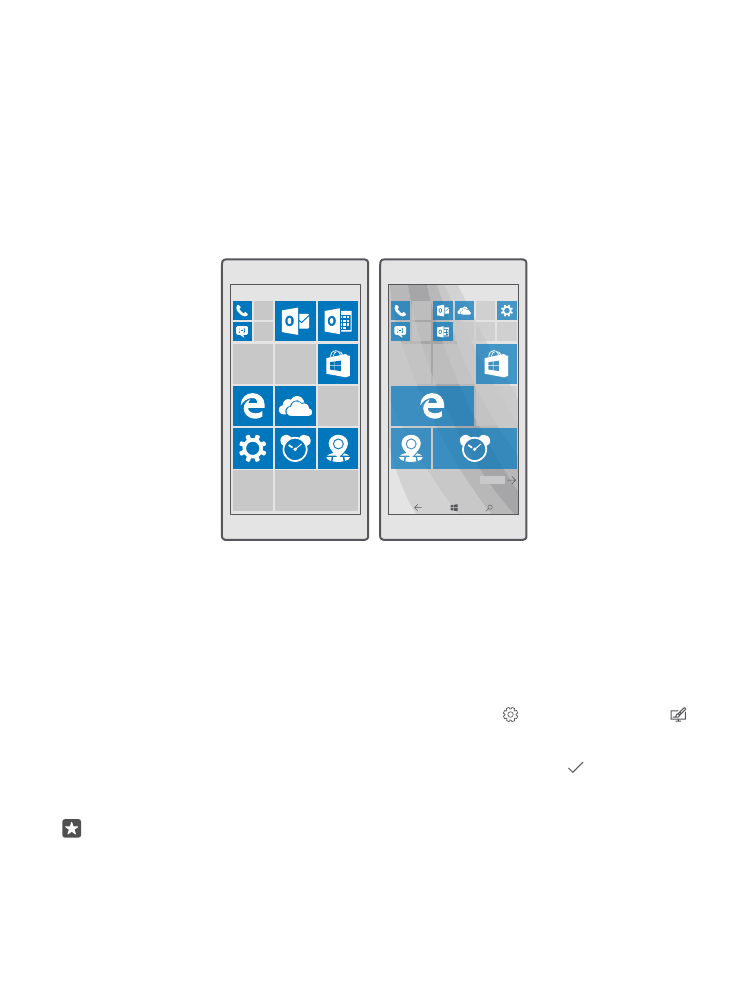
Přizpůsobení > Start.
2. Nastavte možnost Pozadí na hodnotu Moje obrázky a klepněte na možnost Procházet.
3. Klepněte na fotografii, ořízněte ji podle potřeby, a klepněte na možnost .
4. Nastavte možnost Zvolit styl na hodnotu Obrázek na dlaždicích nebo Obrázek na celé
obrazovce.
Tip: Pokud jste styl nastavili na hodnotu Obrázek na celé obrazovce, můžete změnit
průhlednost dlaždic. Stačí přetáhnout posuvník Průhlednost dlaždic.
© 2016 Microsoft Mobile. Všechna práva vyhrazena.
34
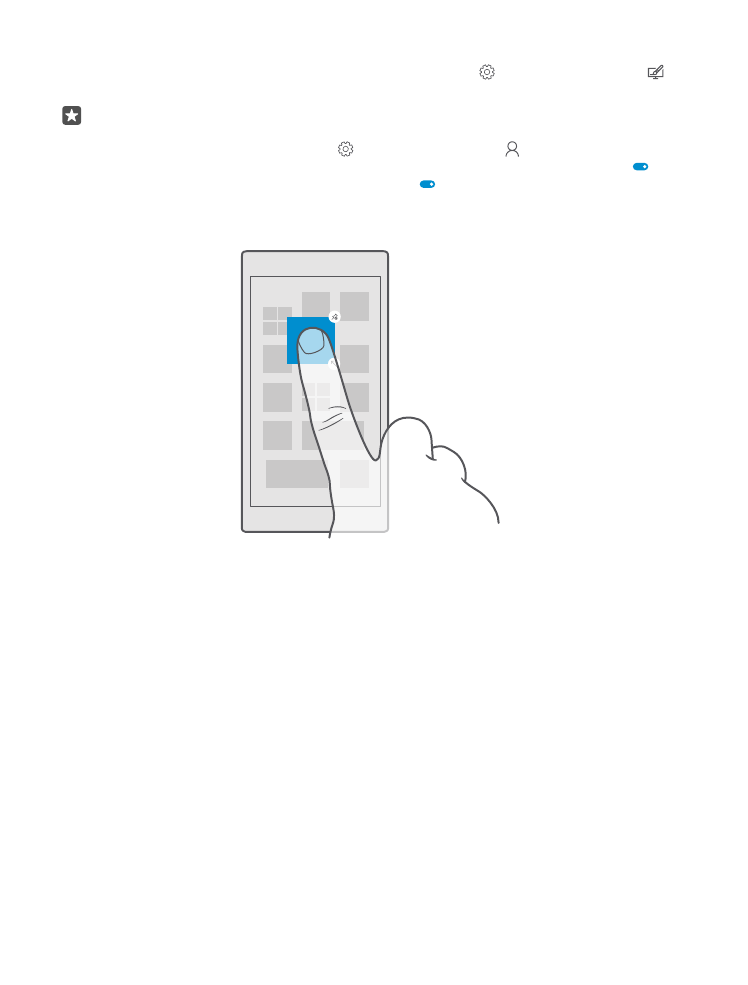
Změna barvy dlaždic
Přejeďte z horního okraje displeje dolů, klepněte na možnost Veškerá nastavení >
Přizpůsobení > Barvy a vyberte barvu.
Tip: Pokud v telefonu máte účet Microsoft, můžete schéma barev, pozadí a další
nastavení sdílet se všemi zařízeními se systémem Windows. Přejeďte z horního okraje
displeje dolů, klepněte na možnost Veškerá nastavení > Účty > Synchronizovat
nastavení a nastavte možnost Nastavení synchronizace na hodnotu Zapnuto . Poté
nastavte možnost Motiv na hodnotu Zapnuto .
Přesunutí okénka
Klepněte na okénko a přidržte na něm prst, přetáhněte ho na nové místo a klepněte na displej.
Změna velikosti nebo odepnutí okénka
Chcete-li změnit velikost okénka, klepněte na okénko a přidržte na něm prst a klepněte na
ikonu se šipkou.
Okénka mohou být malá, střední nebo velká. Čím větší je okénko, tím více informací se do něj
vejde.
© 2016 Microsoft Mobile. Všechna práva vyhrazena.
35
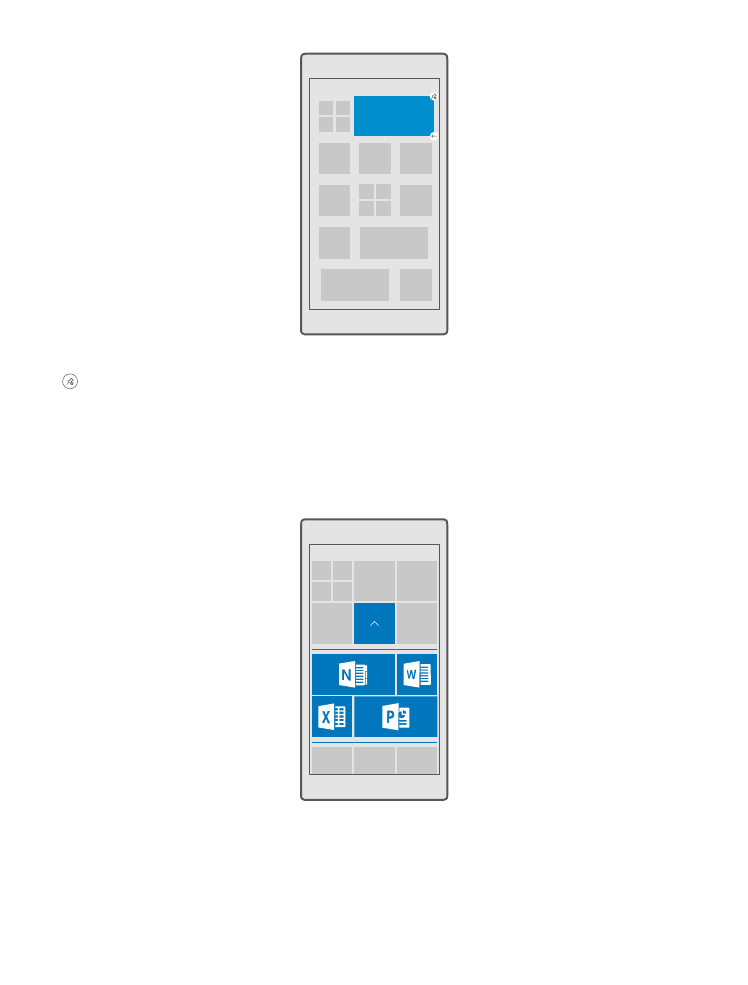
Chcete-li okénko odepnout, klepněte na okénko a přidržte na něm prst a klepněte na možnost
. Dlaždice představují zástupce aplikací. Když dlaždici odepnete, nebude aplikace z telefonu
odstraněna.
Seskupení okének do složek
Klepněte na okénko a přidržte na něm prst a přetáhněte ho na okénko nebo složku, se kterými
ho chcete seskupit. Chcete-li spustit aplikaci uloženou ve složce, klepněte na složku a klepněte
na požadovanou aplikaci. Chcete-li změnit název složky, klepněte na název a přidržte na něm
prst a napište požadovaný název. Chcete-li složku odebrat, odepněte okénka, která obsahuje.
Připnutí aplikace
Přejeďte doleva do nabídky aplikací, klepněte na aplikaci a přidržte ji a klepněte na možnost
Připnout na Start.
© 2016 Microsoft Mobile. Všechna práva vyhrazena.
36
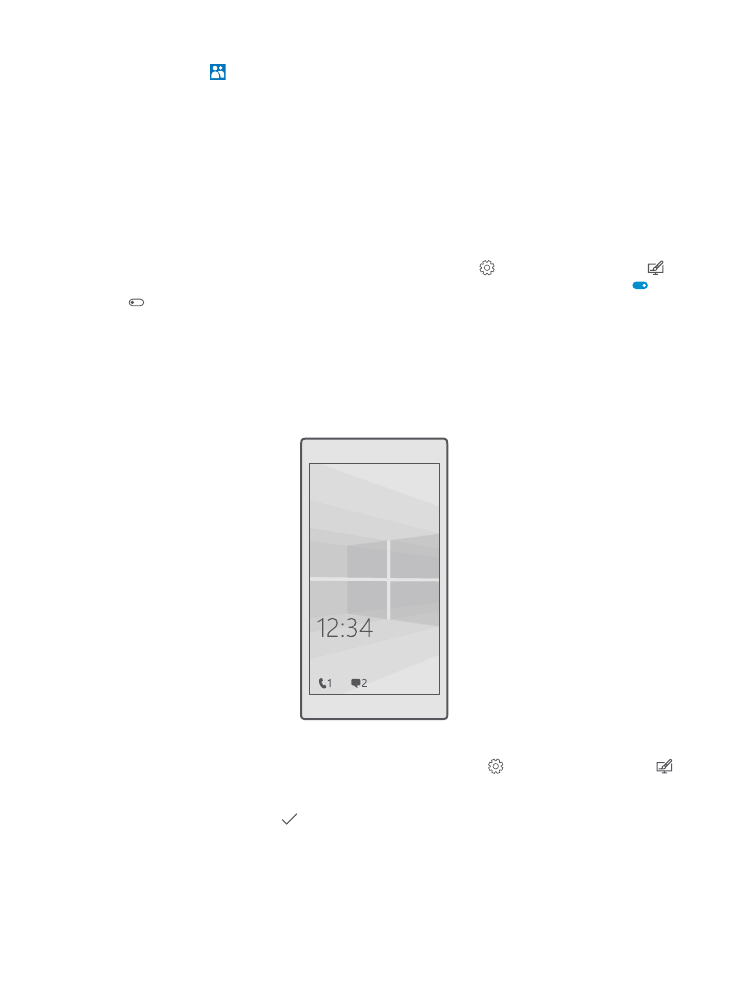
Připnutí kontaktu
Klepněte na možnost Lidé, klepněte na kontakt a přidržte na něm prst a klepněte na
možnost Připnout na Start.
Když připnete kontakt, uvidíte v jeho okénku informace o jeho situaci a můžete mu volat přímo
z úvodní obrazovky.